En esta publicación, aprenderá cómo agregar transiciones en TikTok paso a paso. Además, también se incluye un editor de video gratuito recomendado que tiene muchos efectos de transición.
TikTok ha democratizado la creatividad. Cualquier persona con un teléfono inteligente puede publicar en él y mostrárselo al mundo. Todo lo que necesita es la cámara de su teléfono y puede comenzar a publicar en cuestión de minutos. Y hay una ventana para que agregues un poco de magia a tu contenido.
Dispara diferentes fragmentos y luego ponte a editar. Cuando desea unir dos escenas, las transiciones entran en juego. Hacen que el video se vea perfecto sin ninguna interrupción. Hay dos formas de agregar transiciones:desde dentro de la aplicación y utilizando software de terceros, como un editor de video.
Echemos un vistazo a cómo usar las transiciones integradas de TikTok.
Paso 1. Inicie TikTok y grabe/cargue un video
Puede presionar el punto rojo para comenzar a grabar un video de TikTok o dirigirse a Cargas, ubicado justo al botón de grabación si tiene un video listo.
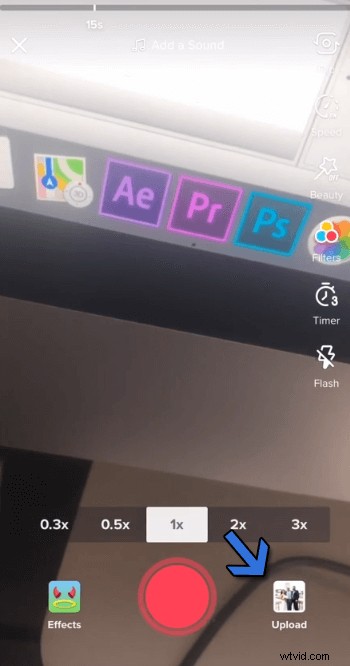
Subir video a TikTok
Paso 2. Toque el botón "Siguiente" para Editor
Después de grabar un video o cargar varios videos de la galería, toque el siguiente botón aquí y diríjase directamente al editor.

Toca "Siguiente"
Paso 3. Haga clic en "Efectos" en la parte inferior izquierda
Entre varias opciones como volumen, filtros, texto, etc., hay una opción de efectos. Tóquelo para acceder al menú.
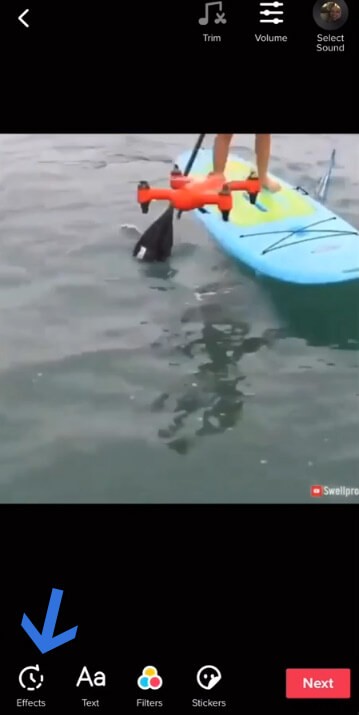
Toca "Efecto"
Paso 4. Agrega "Transiciones" al video
Continúe reproduciendo su video, y en el momento en que desee aplicar una transición, toque las opciones que se detallan a continuación. Puede agregar múltiples transiciones en diferentes partes del video. Siga tocando mientras se reproduce el video.
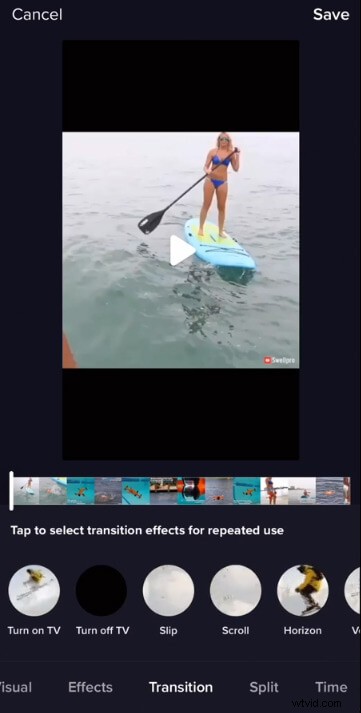
Opciones de transición
Finalmente, no olvide guardar el video tocando el botón Guardar, ubicado en la esquina superior derecha de la pantalla.
Uso de técnicas de disparo para crear tus transiciones
Las transiciones dentro de la aplicación funcionan bien, pero las transiciones físicas con la cámara se han convertido en la tendencia más popular entre los principales vloggers y otros creadores de contenido. A continuación se ofrecen algunas técnicas de disparo para crear transiciones únicas.
1. La portada
Empezamos con el clásico. Ya sea que grabe con la cámara de un teléfono o una DSLR, la transición de la cubierta de la lente es una forma extraordinaria de terminar un video. Si usa un teléfono inteligente, tome la tapa de una taza de Starbucks y utilícela como tapa de la lente.
2. El giro
Gira alrededor mientras enfocas un objeto. Resulta útil al cambiar la configuración de fondo. Comience a girar mientras enfoca el objeto y luego la escena de fondo debería cambiar.
3. Cielo a cielo
Enfoca el objeto y luego comienza a mover la cámara hacia el cielo. Luego bájelo al objeto enfocado. Este tipo de transición ayuda cuando se cambia todo el conjunto a un lugar o escenario diferente.
Se pueden explorar muchas otras técnicas de disparo con su creatividad y crear sus transiciones únicas para maravillar a sus espectadores.
Adición de efectos de transición suaves con FilmForth
Las transiciones integradas de TikTok pueden ayudarlo a comenzar. Sin embargo, existen limitaciones y las opciones son limitadas. Los editores de video como FilmForth brindan un montón de opciones de transición junto con su paquete de edición sin esfuerzo. Descárguelo e instálelo desde Microsoft Store y comience a editar de inmediato.
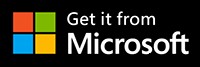 Para agregar una transición con FilmForth, debe crear un proyecto y luego importar un video. Después de eso, dirígete a la configuración del proyecto y accede al menú de transición con más de 40 opciones para elegir.
Para agregar una transición con FilmForth, debe crear un proyecto y luego importar un video. Después de eso, dirígete a la configuración del proyecto y accede al menú de transición con más de 40 opciones para elegir.
Tutorial en video:Cómo agregar transiciones a un video
No te pierdas los pasos detallados para agregar transiciones a un video en este video tutorial.
Ventajas de FilmForth para agregar transiciones
- Sin marca de agua – Tu video te pertenece solo a ti. Después de trabajar duro, es injusto que la aplicación de edición de video imponga su marca de agua. ¿Usted pregunta por qué? Porque es de uso gratuito. FilmForth deja la decisión en manos del usuario. Mantenga su marca de agua o elimínela mientras exporta el video.
- Gran biblioteca de transiciones – Elija entre una amplia variedad de opciones de transición para aplicar a su video. Dirígete a la sección de transición de la configuración del proyecto y comienza a experimentar con diferentes efectos de transición.
- Texto animado – Agregue animación al texto desde el menú dedicado. Elija entre los menús de animación de entrada, salida y énfasis. Además, use fuentes del sistema junto con una gran cantidad de opciones en la aplicación.
- Añadir voz en off – No necesita un profesional para agregar voz en off ahora. Use la opción de voz en off y agregue narración usando su micrófono.
El pensamiento final
Use una combinación de transiciones físicas y basadas en software. Elevan el contenido sin parecer forzados o fuera de lugar. FilmForth puede tomarlo desde la fase de posproducción y brindarle una amplia gama de herramientas de edición para refinar el video. Puede confiar en TikTok en la aplicación para algunas necesidades de transición de minutos. Se pueden agregar fácilmente en poco tiempo.
